Win10右键图形属性怎么去掉?
摘要:目前大多数Intel处理器都内置了核心显卡,而有因特尔的核心显卡的电脑,在桌面右键总可以看到一个“图形选项”和“图形属性”两个选项,而这2个...
目前大多数Intel处理器都内置了核心显卡,而有因特尔的核心显卡的电脑,在桌面右键总可以看到一个“图形选项”和“图形属性”两个选项,而这2个功能其实很少用到,看着也是碍眼。今天,小编就来教大家去除右键图形属性和图形选项的方法。
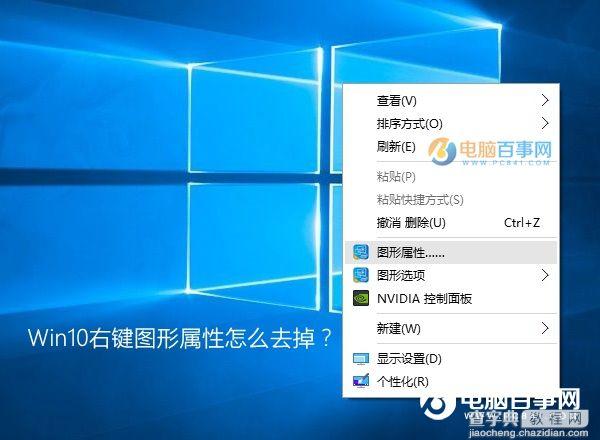 Win10去除右键图形属性和图形选项的方法
Win10去除右键图形属性和图形选项的方法
在网上经常也会看到有网友问,Win10右键图形属性/图形属性怎么去掉的问题,其实方法并不难,只要简单小改一下注册表,就可以将两个碍眼的选项隐藏掉,以下是方法步骤。
第一步:首先打开注册表。方法是,打开运行命令框,然后键入命名:regedit 然后点击 确定 即可进入。
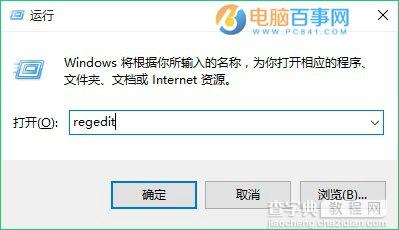 第二步:依次展开注册表 HKEY_CLASSES_ROOTDirectoryBackgroundshellexContextMenuHandlers 删除里面的“igfxDTCM”就可以了,如图。
第二步:依次展开注册表 HKEY_CLASSES_ROOTDirectoryBackgroundshellexContextMenuHandlers 删除里面的“igfxDTCM”就可以了,如图。
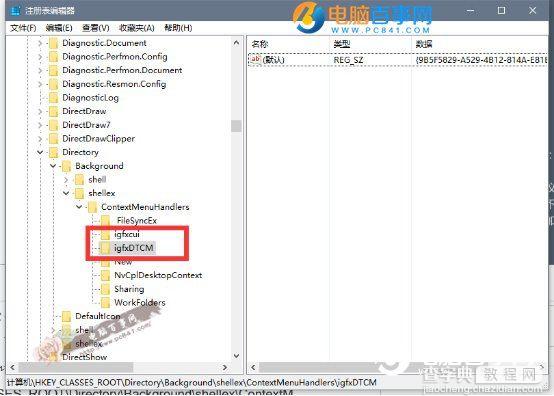 最后重启任务管理器或者重启一下电脑,再去看看电脑桌面右键是不清爽了许多。
最后重启任务管理器或者重启一下电脑,再去看看电脑桌面右键是不清爽了许多。
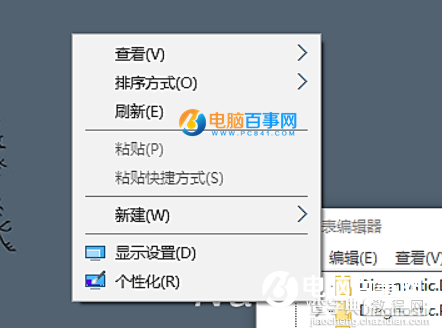 Ps.本去除右键图形属性和图形选项的方法,不仅适合Win10系统,Win7/8用户同样可以试试
Ps.本去除右键图形属性和图形选项的方法,不仅适合Win10系统,Win7/8用户同样可以试试
【Win10右键图形属性怎么去掉?】相关文章:
★ 升级Win10预览版后提示:WSClient.dll丢失怎么办?
